
Cách đổi App Store Trung Quốc, US sang Việt Nam cực dễ
Người dùng iPhone đôi khi sẽ gặp tình trạng App Store tự động chuyển vùng sang Trung Quốc, US hay bất kỳ một quốc gia nào đó trên thế giới. Điều này gây ra nhiều bất tiện và làm ảnh hưởng đến trải nghiệm của người dùng khi sử dụng điện thoại. Vậy, nguyên nhân nào gây ra hiện tượng trên? Làm sao để khôi phục ngôn ngữ cũ cho chiếc điện thoại của bạn? Hãy cùng chuyên mục Tin tức Hoàng Hà Mobile tìm hiểu cách đổi App Store Trung Quốc sang Việt Nam qua hướng dẫn chi tiết được chia sẻ trong bài viết dưới đây!
Lý do App Store tự động chuyển vùng sang Trung Quốc, US?
Trong nhiều trường hợp, bạn có thể nhận thấy rằng mặc dù ngôn ngữ trên thiết bị của mình vẫn là tiếng Việt, nhưng khi bạn truy cập vào App Store thì ngôn ngữ hiển thị lại là tiếng Trung Quốc hay US. Điều này thường xảy ra đối với những chiếc iPhone cũ đã được sử dụng qua một thời gian dài tại quốc gia khác. Khi đó, ID Apple cũng được thiết lập ngôn ngữ tương ứng. Ngoài ra, lỗi cũng có thể xảy ra từ những dòng máy đã quá cũ hay lỗi thời.
Vì sao bạn nên chuyển vùng App Store Trung Quốc sang Việt Nam?
Khi điện thoại của bạn bỗng nhiên tự động chuyển vùng sang một quốc gia khác, ngôn ngữ trên App Store cũng sẽ thay đổi theo. Điều này gây ra nhiều khó khăn trong việc tìm kiếm và đọc nội dung của các ứng dụng trên App Store. Nhất là khi bạn không am hiểu tiếng Anh và tiếng Trung Quốc.
Khi đó, bạn nên chuyển vùng sang Việt Nam để loại bỏ các rào cản ngôn ngữ trên khi khám phá kho ứng dụng của iPhone. Việc này mang lại cho bạn nhiều lợi ích đáng kể như: hiểu được thông tin của ứng dụng, tránh nhầm lẫn khi tải hay truy cập ứng dụng và dễ dàng chọn ứng dụng phù hợp với sở thích, nhu cầu của mình. Đồng thời, chuyển vùng sang Việt Nam còn giúp bạn hạn chế tối đa lỗi khi tải và cài đặt ứng dụng trên điện thoại.
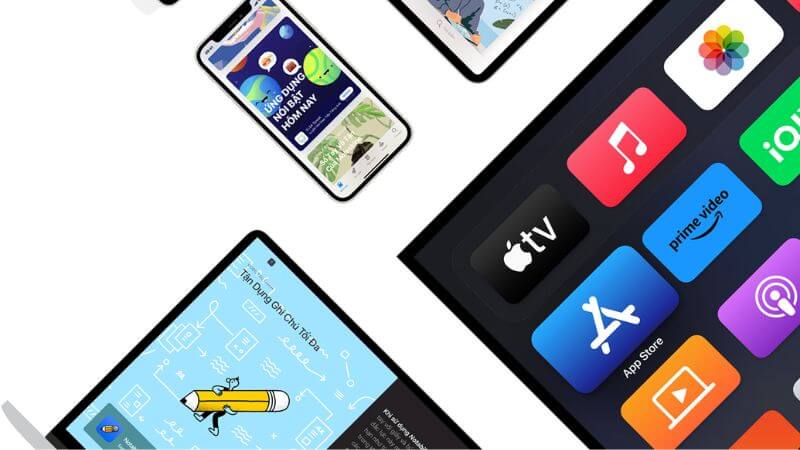
Ngoài ra, người dùng có thể sẽ gặp một số hạn chế khi tải và cài đặt ứng dụng đến từ một quốc gia thứ ba nào đó mà Trung Quốc (hoặc US) không hỗ trợ hoặc không cho phép hiển thị. Lúc đó, bạn cần phải chuyển vùng về Việt Nam thì mới có thể xem và tải về trải nghiệm ứng dụng được.
Bên cạnh tiếng Trung Quốc, US, App Store còn cho phép người dùng chuyển đổi từ bất kỳ vùng quốc gia nào về Việt Nam.
Hướng dẫn 2 cách đổi App Store Trung Quốc sang Việt Nam đơn giản, nhanh chóng
Nếu như iPhone của bạn hiển thị tiếng Trung Quốc trong App Store, phần lớn nguyên nhân là do xuất xứ máy đến từ Trung Quốc, Hồng Kông. Khi đó, một số bạn đã tiến hành Restore lại máy để khắc phục tình trạng này.
Cách đổi App Store Trung Quốc sang Việt Nam tại phần Settings
Bước 1: Truy cập vào mục Settings (Cài đặt), sau đó chọn iTunes & Appstore.
Bước 2: Tại mục ID, bạn bấm vào Xem ID Apple.
Bước 3: Chọn mục Quốc gia và Khu vực (hiển thị bằng tiếng Trung) như trong hình.
Bước 4: Bấm vào Thay đổi quốc gia hoặc vùng (hiển thị bằng tiếng Trung).
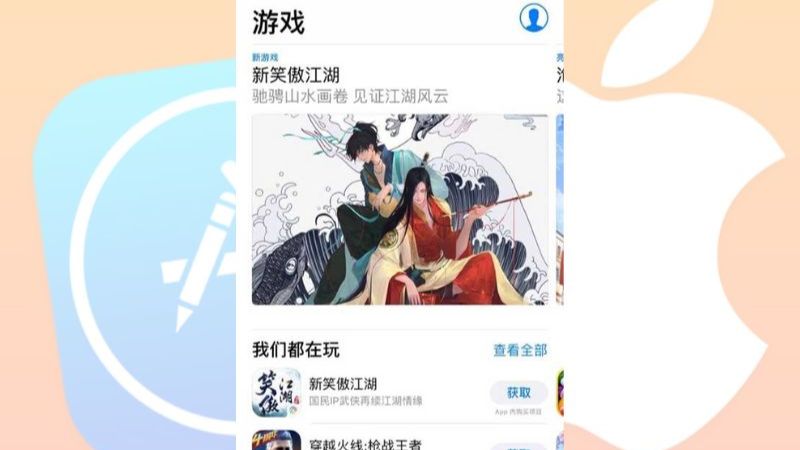
Bước 5: Chọn quốc gia bạn muốn thay đổi cho App Store.
Lưu ý:Tại đây, bạn có thể chọn bất kỳ quốc gia nào mình muốn. Để chọn ngôn ngữ Việt Nam, bạn bấm vào đúng mục tiếng Trung như trong hình.
Bước 6: Chấp nhận điều khoản bằng cách bấm vào mục trên cùng phía bên phải màn hình.
Bước 7: Một hộp thoại sẽ hiện ra, bạn xác nhận bằng cách chọn mục bên phải.
Bước 8: Xác nhận các thông tin được yêu cầu để chuyển App Store từ Trung Quốc sang Việt Nam.
Lưu ý: Tại mục Thẻ tín dụng/ghi nợ, bạn nên chọn None (Không). Điều này giúp việc chuyển đổi được diễn ra một cách nhanh chóng và dễ dàng hơn. Nếu bạn xác nhận có thẻ tín dụng/ghi nợ, bạn sẽ phải điền các thông tin thẻ và liên kết tài khoản, mà quá trình này lại khá mất thời gian và rắc rối.
Bước 9: Điền thông tin địa chỉ bao gồm: Tên đường, Tỉnh/Thành phố, Mã Zip của tỉnh/thành phố.
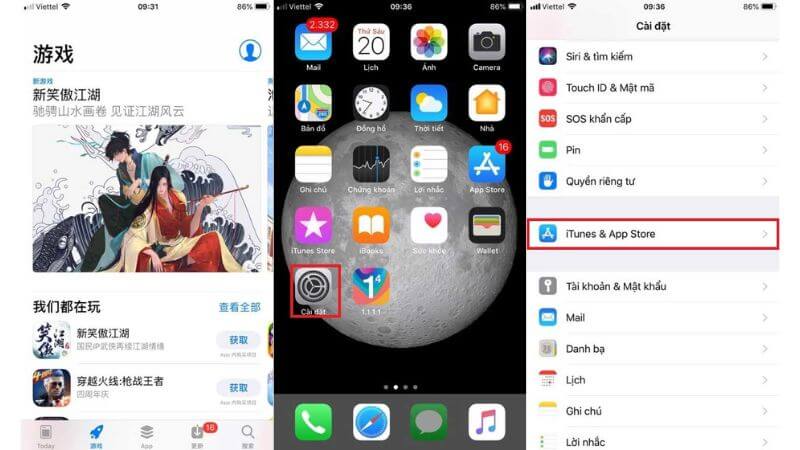
Như vậy là bạn đã hoàn tất các bước hướng dẫn cách đổi App Store Trung Quốc sang Việt Nam. Bây giờ, bạn hãy thoát khỏi màn hình cài đặt và truy cập lại vào App Store để chắc chắn rằng quá trình thực hiện đã thành công.
Cách đổi App Store Trung Quốc sang Việt Nam trực tiếp từ App Store
Bước 1: Truy cập vào App Store. Sau đó, bạn bấm vào hình avatar tài khoản của bạn tại góc trên bên phải màn hình.
Bước 2: Chọn mục Phương tiện & Mục mua. Tiếp theo chọn Xem tài khoản.
Bước 3: Tại Tài khoản, bạn bấm vào Quốc gia/Khu vực.
Bước 4: Chọn Việt Nam. Tiếp đó bấm vào Đồng ý để xác nhận đồng ý với các điều khoản của App Store.
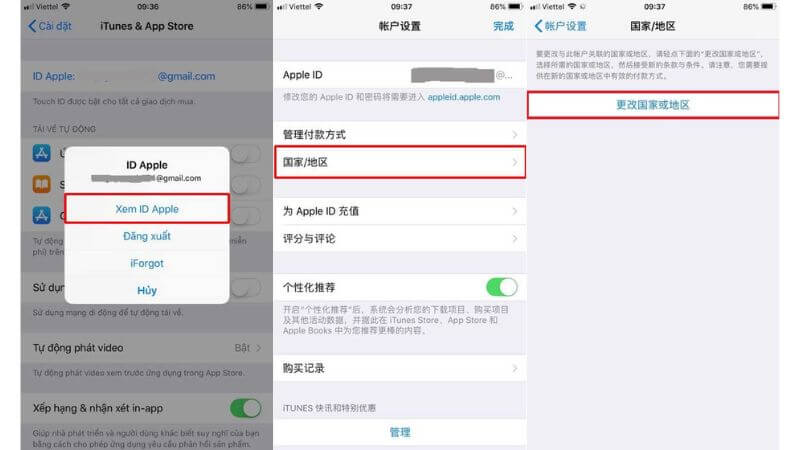
Bước 5: Lúc này, bạn cần điền một số thông tin cần thiết. Tương tự cách 1, bạn chọn None (Không) ở mục Thẻ tín dụng/ghi nợ để tiết kiệm thời gian. Sau đó, bạn điền thông tin chính xác như Đường, Thành phố, Mã Zip và Số điện thoại.
Lưu ý: Để chuyển vùng App Store từ quốc gia này sang quốc gia khác, bạn sẽ thực hiện tương tự hướng dẫn trên, chỉ khác ở bước chọn quốc gia, thay vì chọn Việt Nam, bạn có thể chọn bất kỳ vùng quốc gia nào bạn muốn sử dụng.
Chỉ với các bước đơn giản trên, bạn đã hoàn tất quá trình chuyển vùng quốc gia như mong muốn. Bây giờ, hãy mở lại ứng dụng để đảm bảo rằng App Store đã chuyển vùng thành công.
Cách đổi App Store từ vùng US sang Việt Nam
Để đổi App Store từ US sang Việt Nam, bạn thực hiện tương tự với hướng dẫn trên.
Bước 1: Vào mục Cài Đặt, sau đó chọn mục ID Apple, iCloud, Phương tiện & Mục mua.
Bước 2: Bây giờ, bạn bấm vào Phương tiện và Mục mua, tiếp theo chọn Xem tài khoản.
Bước 3: Tại mục Country/Region, bạn bấm chọn Change Country or Region để thay đổi vùng cho App Store.
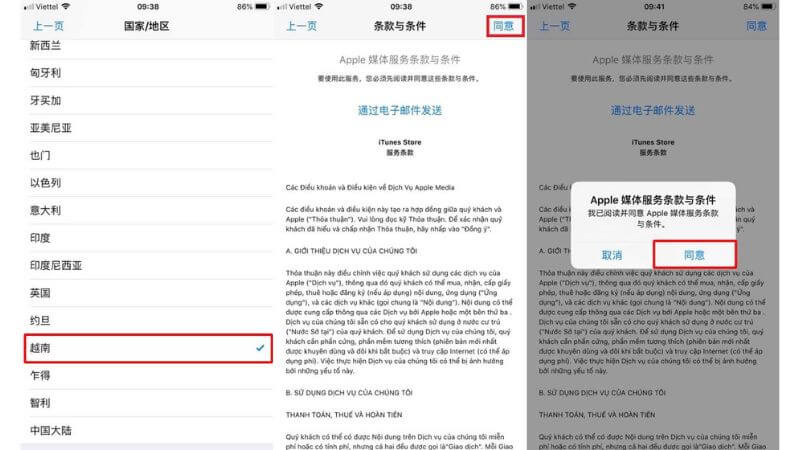
Bước 4: Chọn Việt Nam để chuyển vùng App Store về Việt Nam.
Bước 5: Tại đây, bạn xác nhận đồng ý các điều khoản bằng cách bấm vào Agree.
Bước 6: Tương tự với hướng dẫn cách đổi App Store Trung Quốc sang Việt Nam, tại đây bạn sẽ chọn None (Không) ở mục Thẻ Tín dụng/ghi nợ và điền thông tin cần thiết như: Đường, Phòng, căn hộ, tòa nhà (không bắt buộc), Thành phố, Mã ZIP và Điện thoại.
Bước 7: Bấm Tiếp theo để hoàn tất quá trình chuyển vùng US sang Việt Nam.
Nhìn chung, cách đổi App Store Trung Quốc sang Việt Nam hay US sang Việt Nam đều tương tự nhau. Ngoài ra, khi điện thoại bạn tự động chuyển sang vùng quốc gia bất kỳ nào khác, bạn cũng có thể tham khảo các bước cơ bản trên để chuyển vùng về Việt Nam một cách nhanh chóng, dễ dàng.
Lưu ý quan trọng cần biết trước khi chuyển vùng App Store về Việt Nam
Mặc dù cách đổi App Store Trung Quốc sang Việt Nam hay US sang Việt Nam đều khá đơn giản, dễ thực hiện, nhưng nếu bạn thao tác không đúng quy trình, bạn có thể đối mặt với nguy cơ bị đánh mất dữ liệu vĩnh viễn. Vì thế, trước khi thực hiện theo hướng dẫn, bạn cần nắm rõ một số lưu ý quan trọng sau:
- Trước khi chuyển đổi App Store từ vùng khác về Việt Nam, bạn cần phải hủy hết tất cả các đăng ký trong Apple Store & iTunes như: Apple News, Apple Music…
- Nếu bạn có tiền trong Apple ID, bạn nên sử dụng hết chúng. Sau đó, bạn mới bắt đầu chuyển vùng quốc gia về lại Việt Nam hay về bất kỳ ngôn ngữ nào bạn muốn.
- Đừng quên kiểm tra kỹ lưỡng và thay đổi phương thức thanh toán sao cho phù hợp với quy định của quốc gia bạn muốn chuyển đổi vùng.
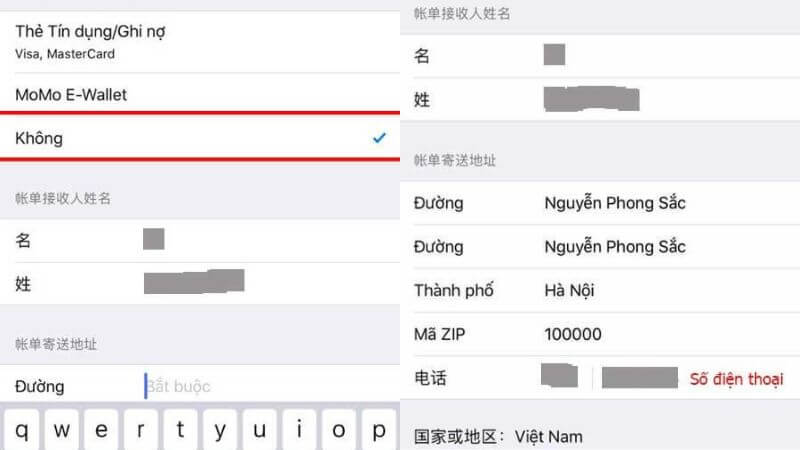
- Hãy thực hiện sao lưu và khôi phục dữ liệu trên thiết bị iPhone, iPad sang một thiết bị khác để tránh tình trạng mất dữ liệu không đáng có.
- Một giải pháp tối ưu khác giúp bạn ngăn ngừa nguy cơ mất toàn bộ đăng ký, dữ liệu hiện tại là tạo một ID mới. Sau đó, bạn rồi dùng tài khoản đó để chuyển vùng sang Việt Nam.
Một số câu hỏi thường gặp
Như vậy, phần bên trên của bài viết đã giúp bạn nắm rõ cách đổi App Store Trung Quốc sang Việt Nam. Ngoài ra, bạn cũng có thể áp dụng để thay đổi bất kỳ ngôn ngữ nào mà bạn muốn. Bên cạnh đó, vẫn còn một số vấn đề mà người đọc thường thắc mắc xoay quanh quá trình chuyển vùng App Store, chẳng hạn như:
Nguyên nhân khiến App Store liên tục chuyển vùng sang Trung Quốc?
Nếu như thiết bị của bạn liên tục chuyển đổi ngôn ngữ trong App Store sang tiếng Trung Quốc thì rất có thể thiết bị của bạn đã quá lỗi thời hoặc đã từng được sử dụng qua thời gian dài tại Trung Quốc. Khi đó, ID của iPhone sẽ được đặt mặc định là Trung Quốc thay vì Việt Nam. Lúc này, bạn cần thực hiện một trong hai cách đổi App Store Trung Quốc sang Việt Nam được chia sẻ bên trên để khắc phục lỗi.
Liên tục chuyển vùng App Store trên iPhone có gây ảnh hưởng gì lớn hay không?
Về cơ bản, việc chuyển vùng liên tục trên App Store không gây ảnh hưởng xấu nào đến hoạt động của thiết bị và người dùng vẫn có thể sử dụng với các thao tác thông thường. Tuy nhiên, điều này có thể gây mất thời gian và đem lại một số bất tiện không đáng có cho người dùng.
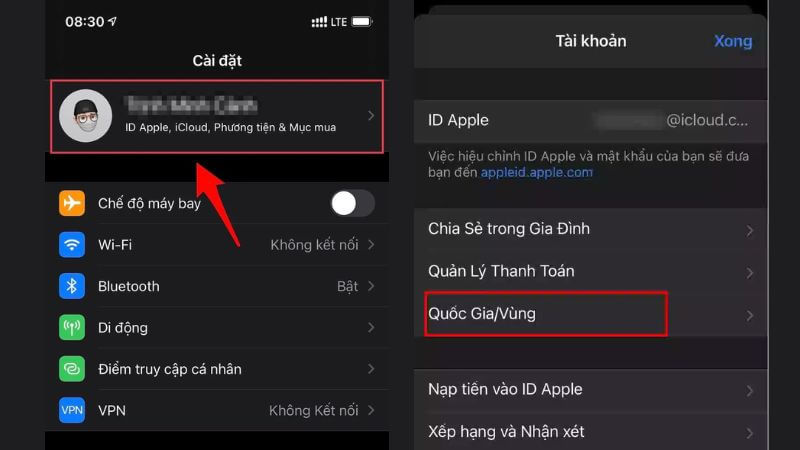
Có cần tạo tài khoản mới để sử dụng App Store sau khi chuyển vùng sang Việt Nam hay không?
Câu trả lời là không nhất thiết. Sau khi áp dụng cách đổi App Store Trung Quốc sang Việt Nam thành công, bạn có thể tiếp tục sử dụng tài khoản ban đầu mà không cần lập một tài khoản ID mới. Dĩ nhiên là bạn vẫn được phép sử dụng tài khoản mới nếu muốn.
Tại sao thực hiện chuyển vùng App Store về Việt Nam không thành công?
Nếu như bạn đã thực hiện theo cách đổi App Store Trung Quốc sang Việt Nam trên mà vẫn không thành công, thì phần lớn là điện thoại của bạn đã bị lỗi phần mềm. Khi đó, bạn có thể khởi động lại thiết bị rồi thực hiện chuyển vùng thêm một lần nữa.
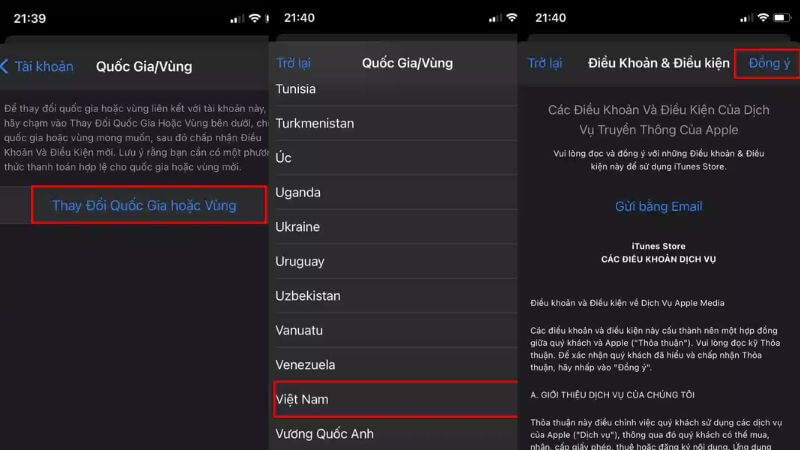
Bên trên là cách đổi App Store Trung Quốc sang Việt Nam mà bạn có thể tham khảo. Hy vọng bài viết sẽ hữu ích và đừng quên để lại comment bên dưới để được hỗ trợ nếu gặp bất cứ vấn đề hay có câu hỏi nào trong quá trình thực hiện nhé!
Xem thêm:
- Cách lấy lại ảnh đã xoá trên iPhone vĩnh viễn nhanh nhất
- 6 Cách chuyển vùng iPhone siêu đơn giản
Link nội dung: https://tlpd.vn/cach-doi-app-store-trung-quoc-us-sang-viet-nam-cuc-de-a36474.html